ae素材怎么添加3d眼镜效果?ae中想要给素材添加3d眼镜效果,该怎么制作这个效果呢?下面我们就来看看3d眼镜特效的制作方法,需要的朋友可以参考下
ae中想要添加3d眼镜效果,该怎么添加呢?下面我们就来看看详细的教程。
- 软件名称:
- Adobe After Effects CC 2017 V14.2.1 中文版 64位
- 软件大小:
- 1.64GB
- 更新时间:
- 2017-08-03立即下载

1、打开ae,新建合成。
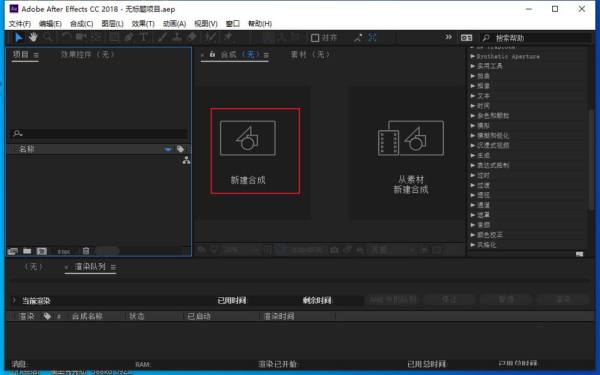
2、导入素材文件。
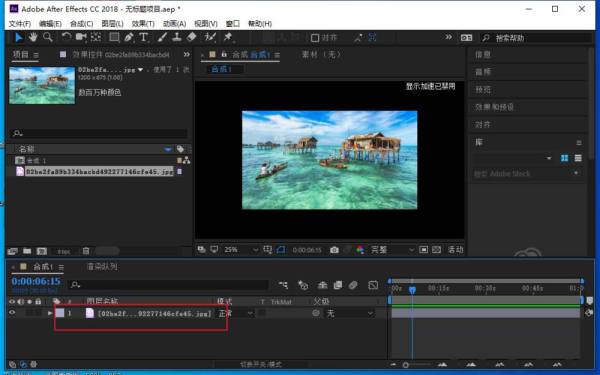
3、选择效果和预设中的透明选项,然后拖动3d眼镜效果到素材上。
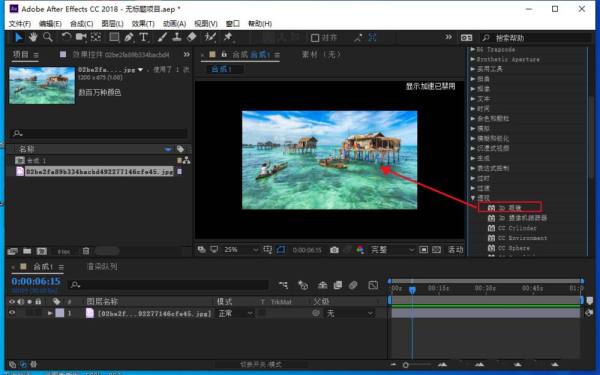
4、在效果控件设置3d眼镜的各项参数,将左视图和右视图都设置成同一个素材。
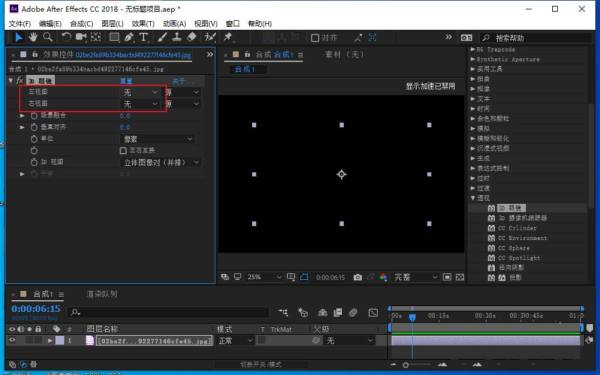
5、在3d视图中选择3d的样式,根据自己熟悉的来,这里选择左红右蓝。

6、调整场景融合等参数,视频预览界面就会发生变化,微调之后,就获得了3d眼镜效果。

总结:
1.新建合成。
2.导入素材。
3.添加3d眼镜效果。
4.调整参数。
5.成功添加3d眼镜效果。
以上就是3d眼镜特效的制作方法,希望大家喜欢,请继续关注html中文网。
相关推荐:
以上就是ae素材怎么添加3d眼镜效果? 3d眼镜特效的制作方法的详细内容,更多请关注0133技术站其它相关文章!








